Die Herausforderungen von LinkedIn gespeicherten Beiträgen
LinkedIn ist eine professionelle Netzwerkplattform, die dazu entwickelt wurde, Einzelpersonen zu helfen, ihre beruflichen Netzwerke zu verbinden und auszubauen. Nutzer können Profile erstellen, ihre Arbeitserfahrungen teilen und sich mit branchenspezifischen Inhalten beschäftigen.
Wenn es um LinkedIn-Inhalte geht, möchte ich (wie viele andere Fachleute) Beiträge von LinkedIn speichern, um sie später erneut anzusehen.
Das aktuelle System zum Speichern und Zugreifen auf gespeicherte Beiträge könnte jedoch benutzerfreundlicher sein. Viele Nutzer haben Schwierigkeiten, ihre gespeicherten LinkedIn-Beiträge effizient zu verwalten – sie stehen vor Herausforderungen sowohl im (1) Speichern-Prozess als auch im (2) späteren Abrufen. Dieser Leitfaden ist geschrieben, um Ihnen zu helfen, den Prozess des Speicherns von LinkedIn-Beiträgen und das Auffinden gespeicherter LinkedIn-Beiträge durch ein interaktives Tutorial zu navigieren.
So finden Sie gespeicherte Beiträge und Artikel auf LinkedIn (Web-Browser)
Schritt-für-Schritt-Anleitung
1. Beginnen Sie, indem Sie über das angezeigte Foto auf Ihr Profil zugreifen.
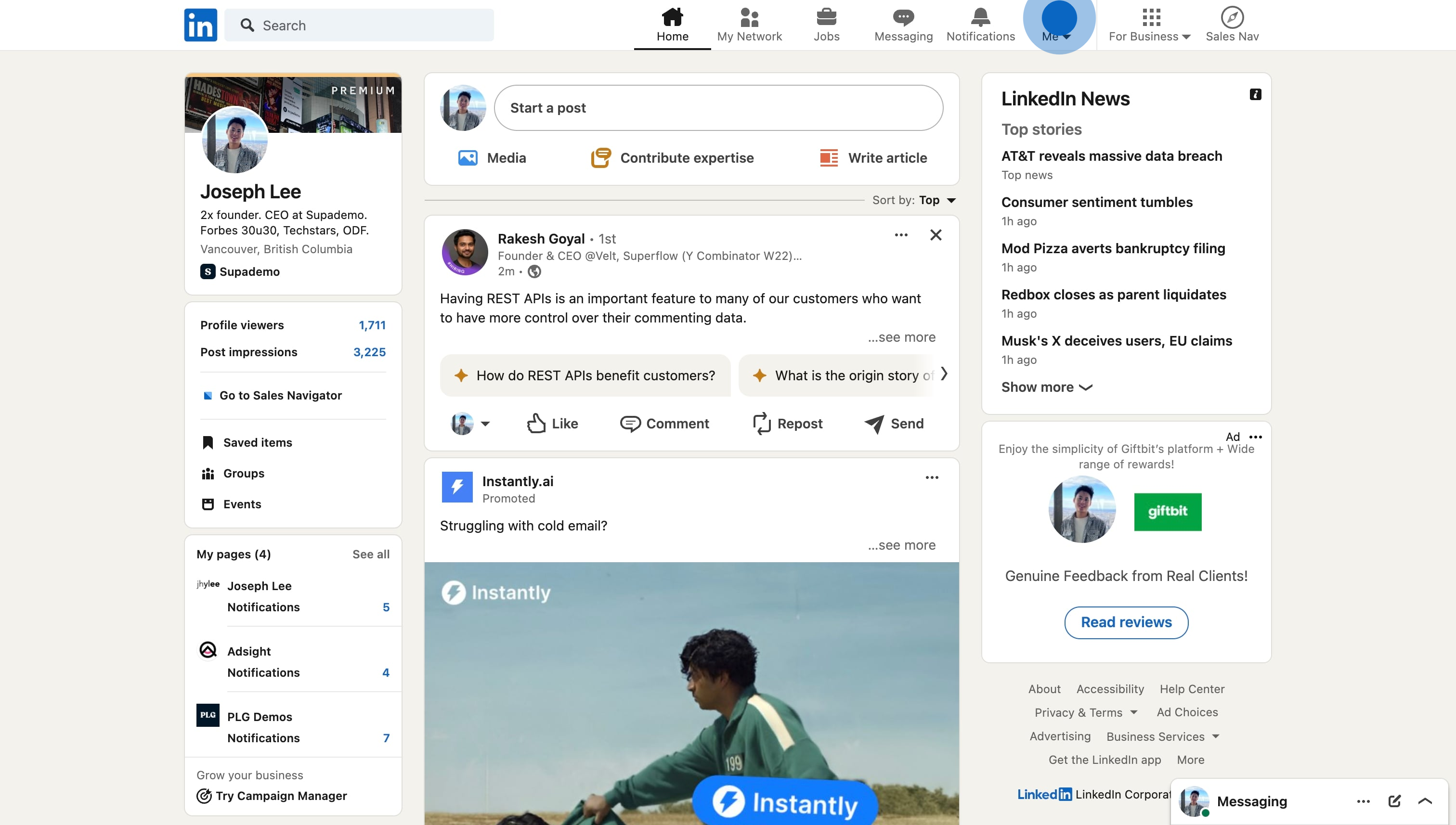
2. Wählen Sie dann im Dropdown-Menü 'Profil anzeigen', um fortzufahren.
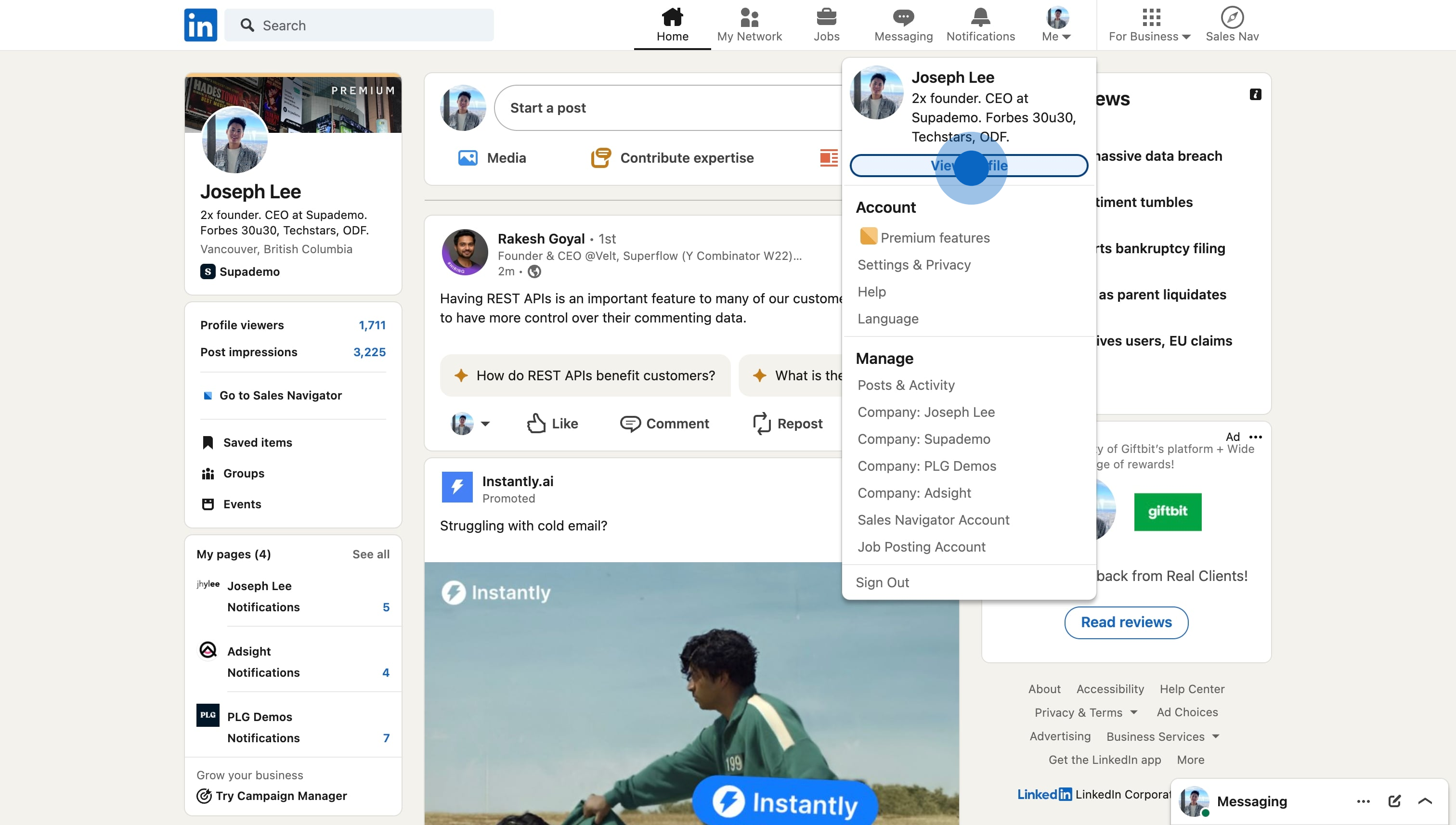
3. Scrollen Sie nach unten und klicken Sie auf die Schaltfläche "Alle Ressourcen anzeigen" für weitere Optionen.
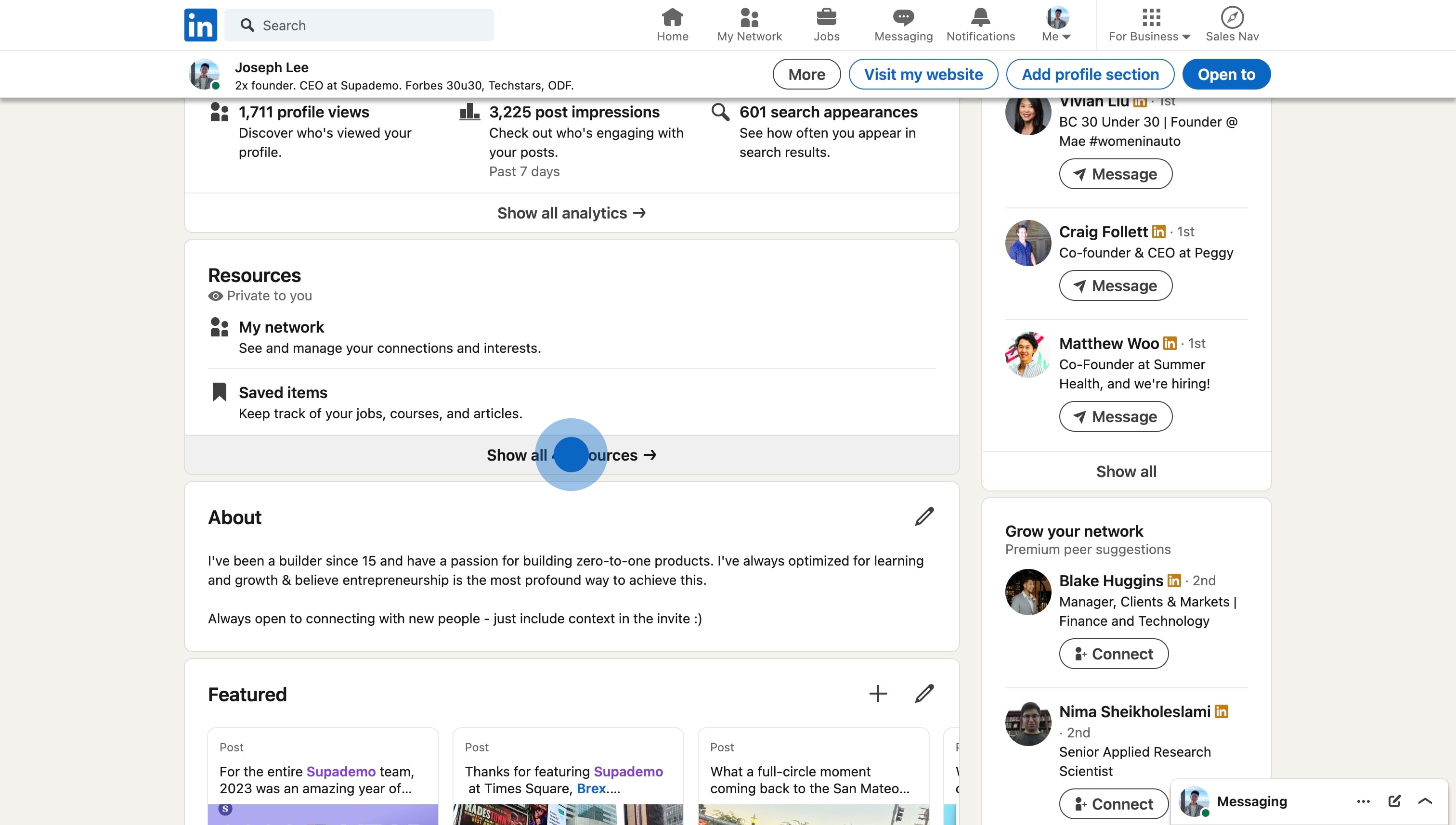
4. Klicken Sie anschließend auf 'Gespeicherte Elemente', um Ihre Liste gespeicherter Elemente zu sehen.
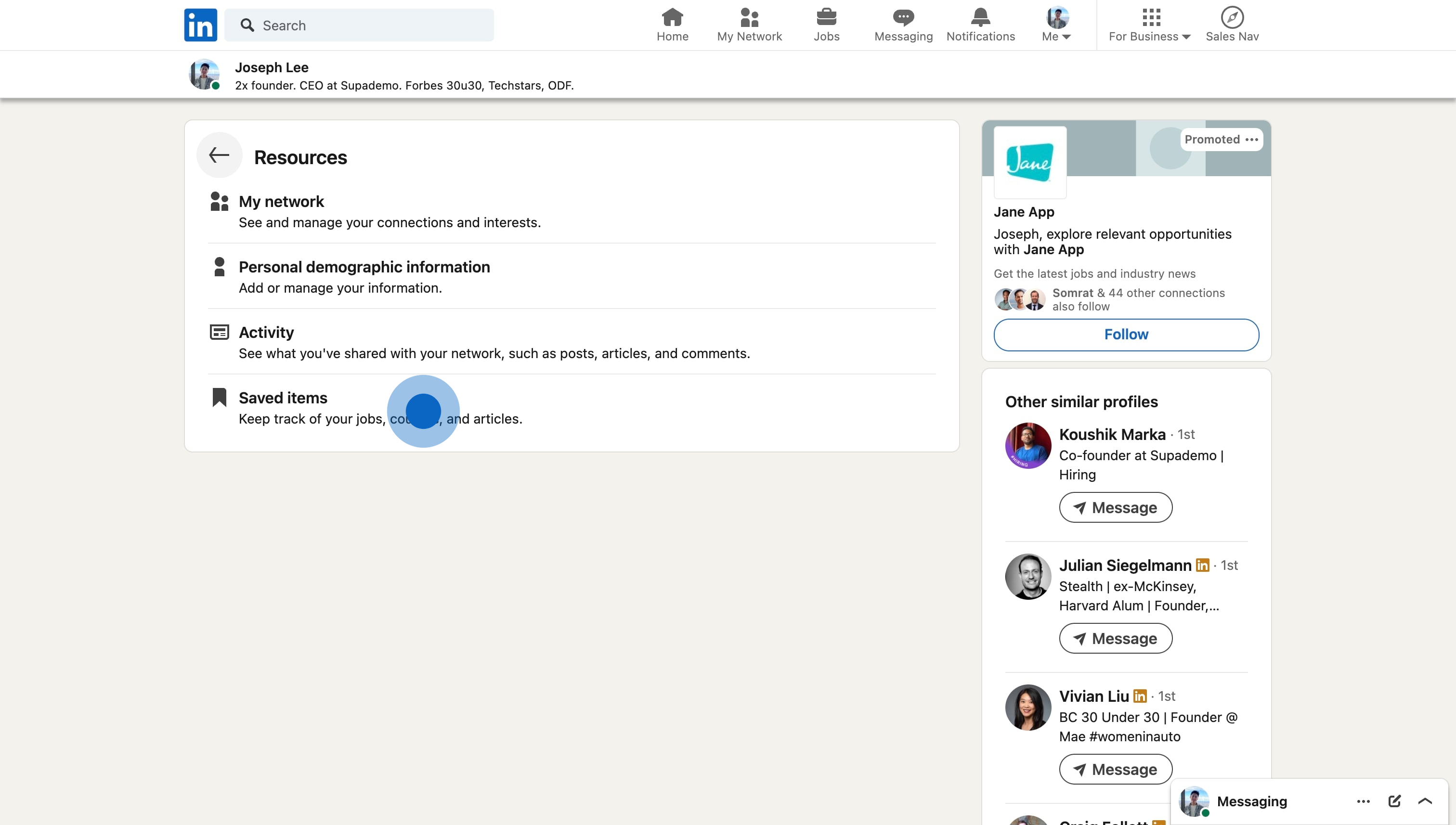
5. Wählen Sie schließlich 'Gespeicherte Beiträge und Artikel', um auf spezifische Beiträge und Artikel zuzugreifen.
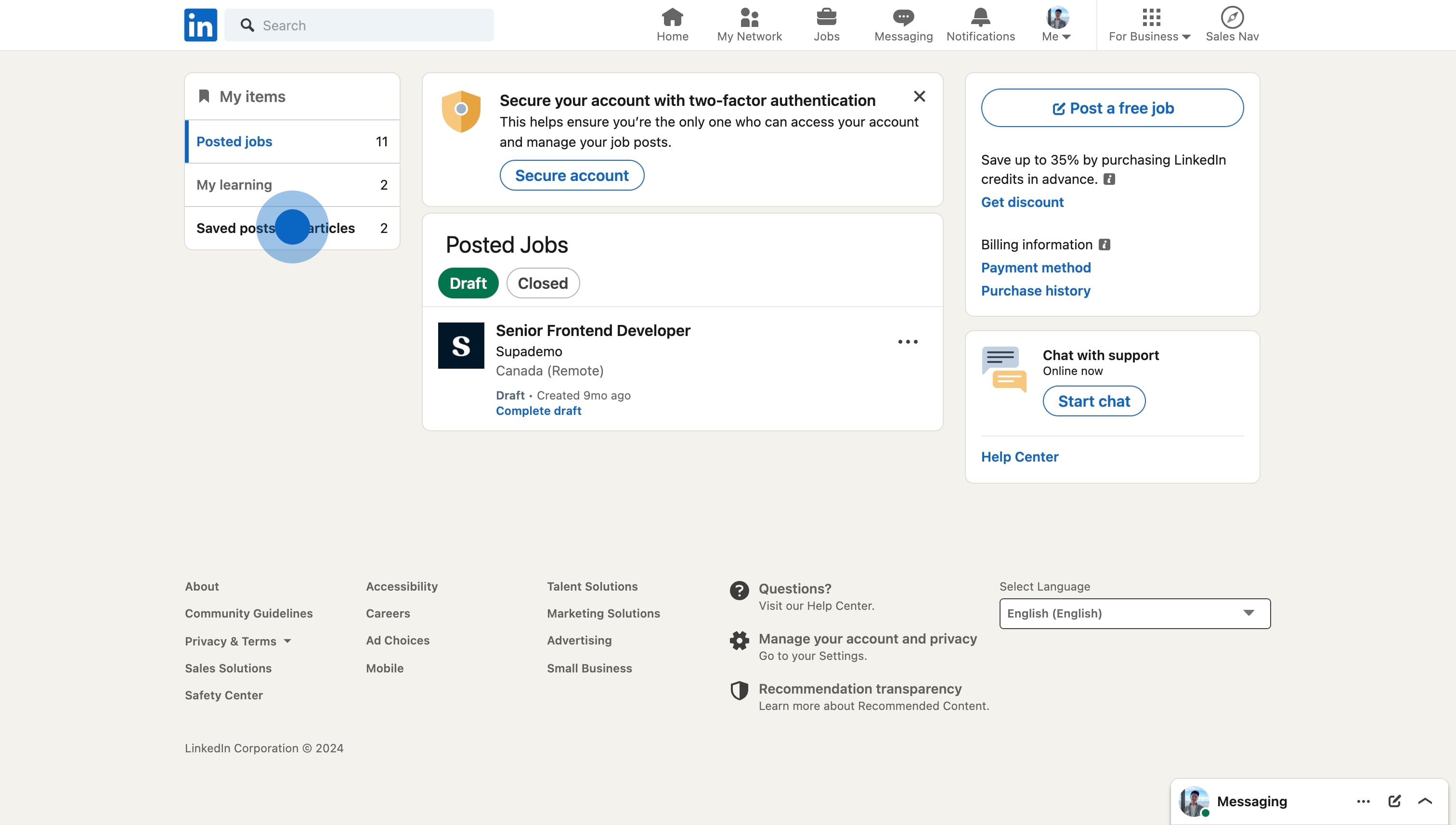
6. Optional können Sie im '...' Menü eines Artikels auf 'Entfernen' klicken, um ihn zu entfernen oder zu teilen. Dies verhindert eine endlose Liste von gespeicherten Elementen.
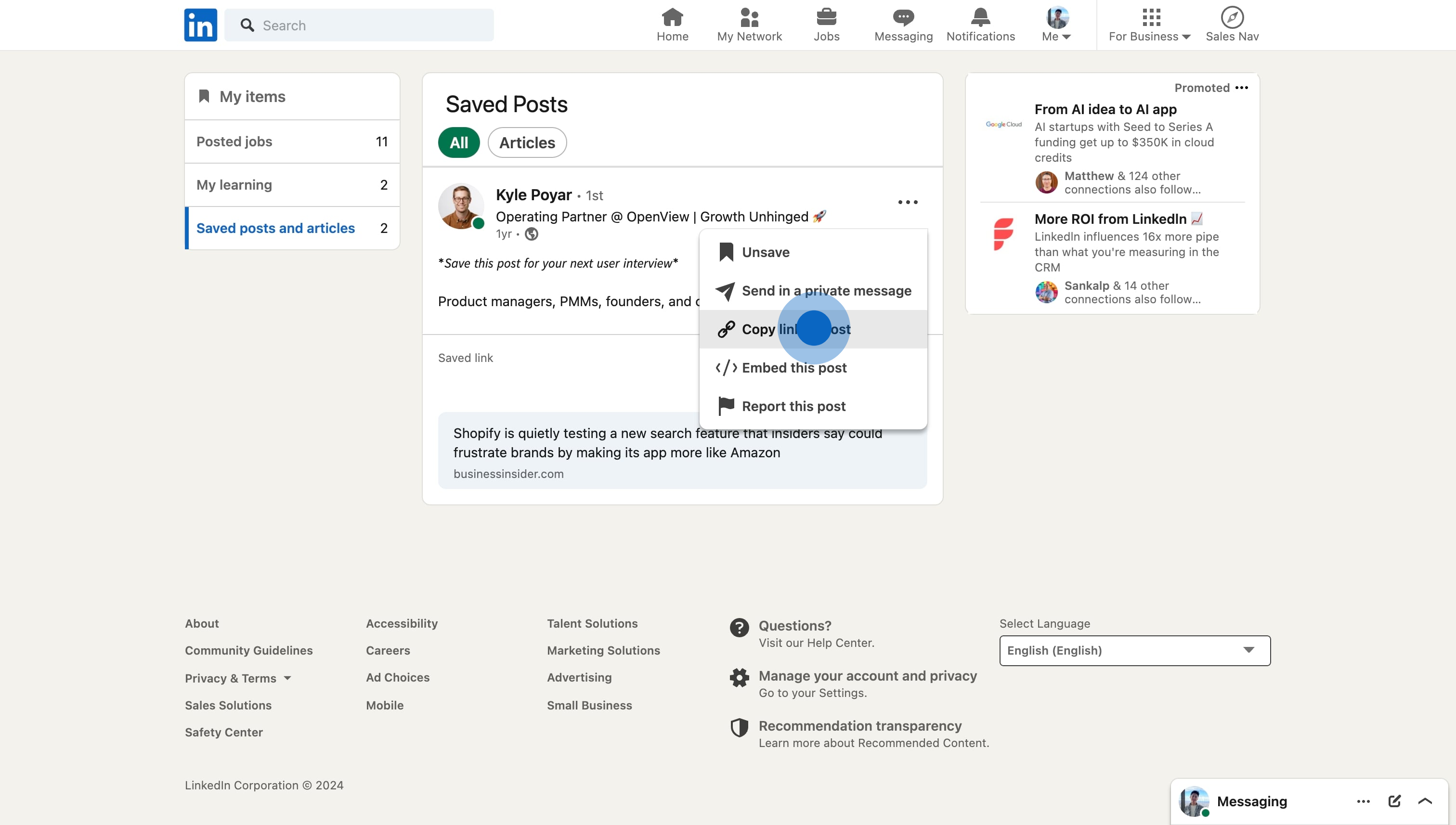
How to find saved posts and articles on LinkedIn App (Android + iOS)
Schritt-für-Schritt-Anleitung
1. Zuerst klicken Sie auf Ihr Profilbild oben links.
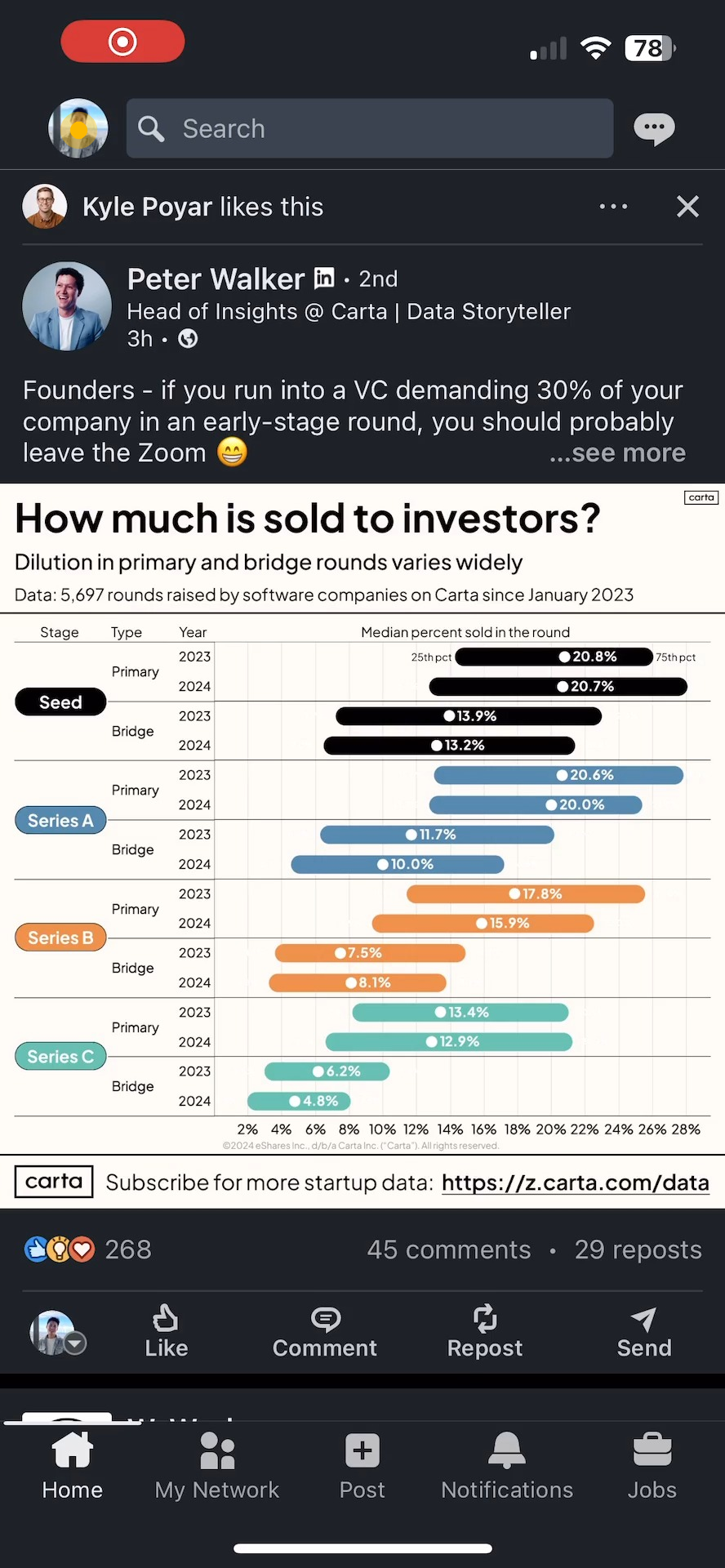
2. Klicken Sie dann auf "Profil anzeigen" unter Ihrem Namen.
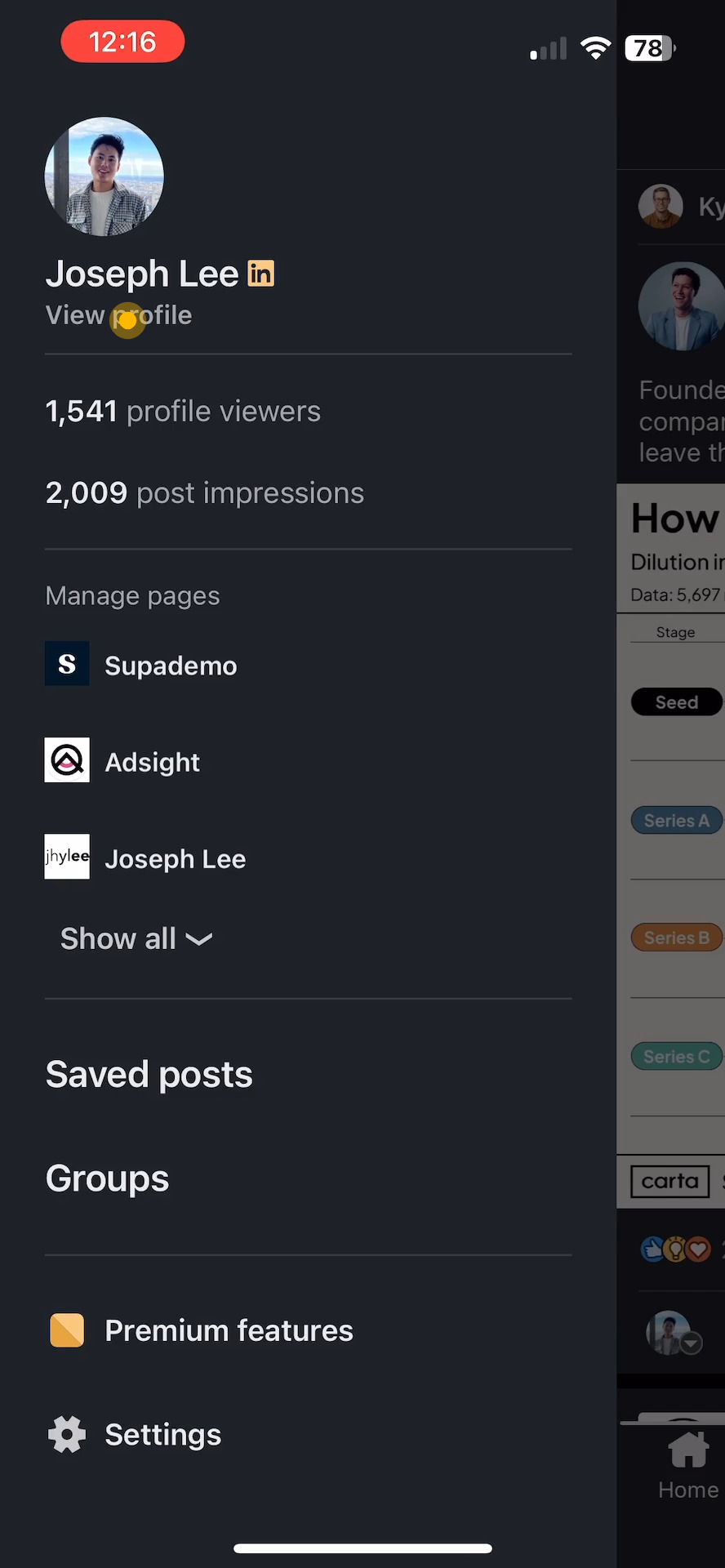
3. Scrollen Sie nach unten zum Bereich **"Ressourcen"** und klicken Sie auf **Gespeicherte Elemente**.
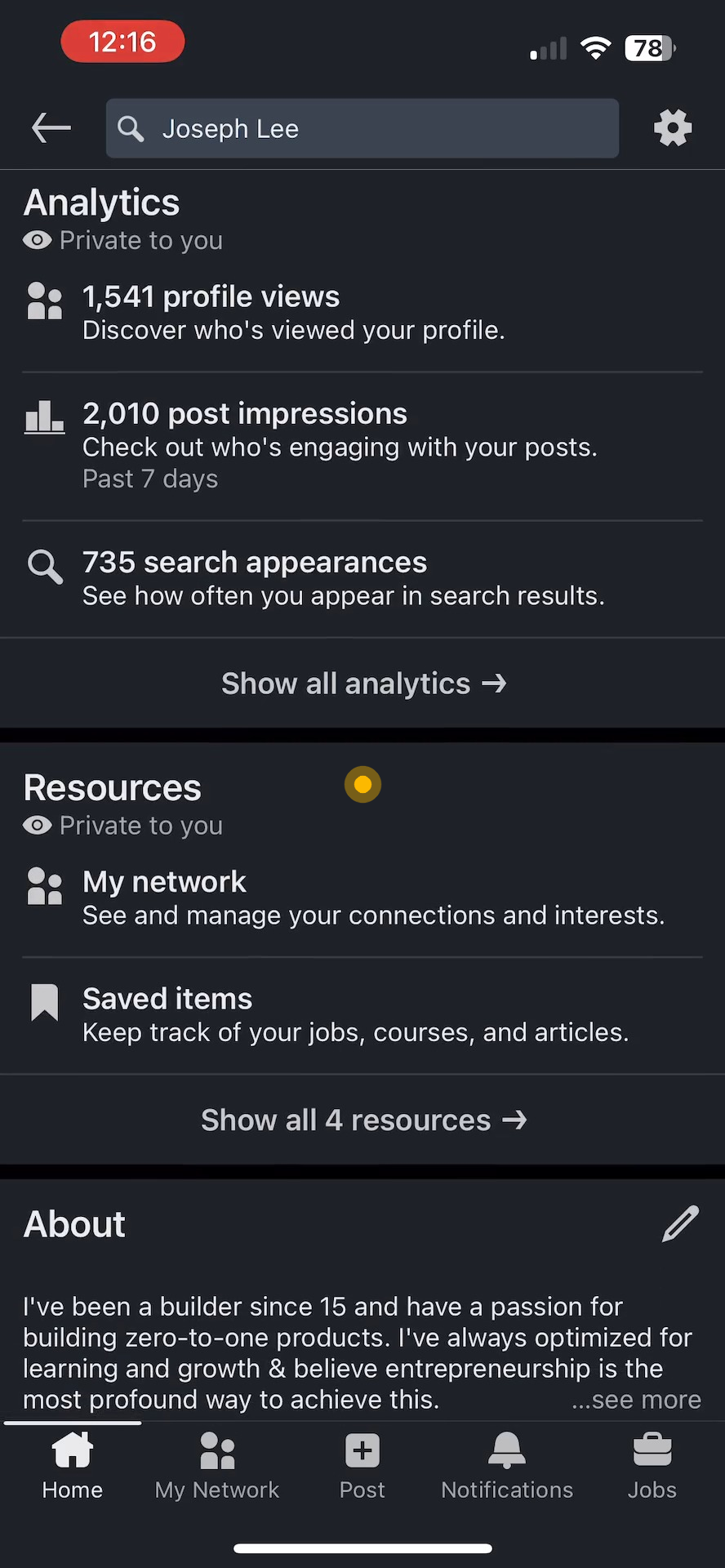
4. Klicken Sie dann auf **"Gespeicherte Elemente"**.
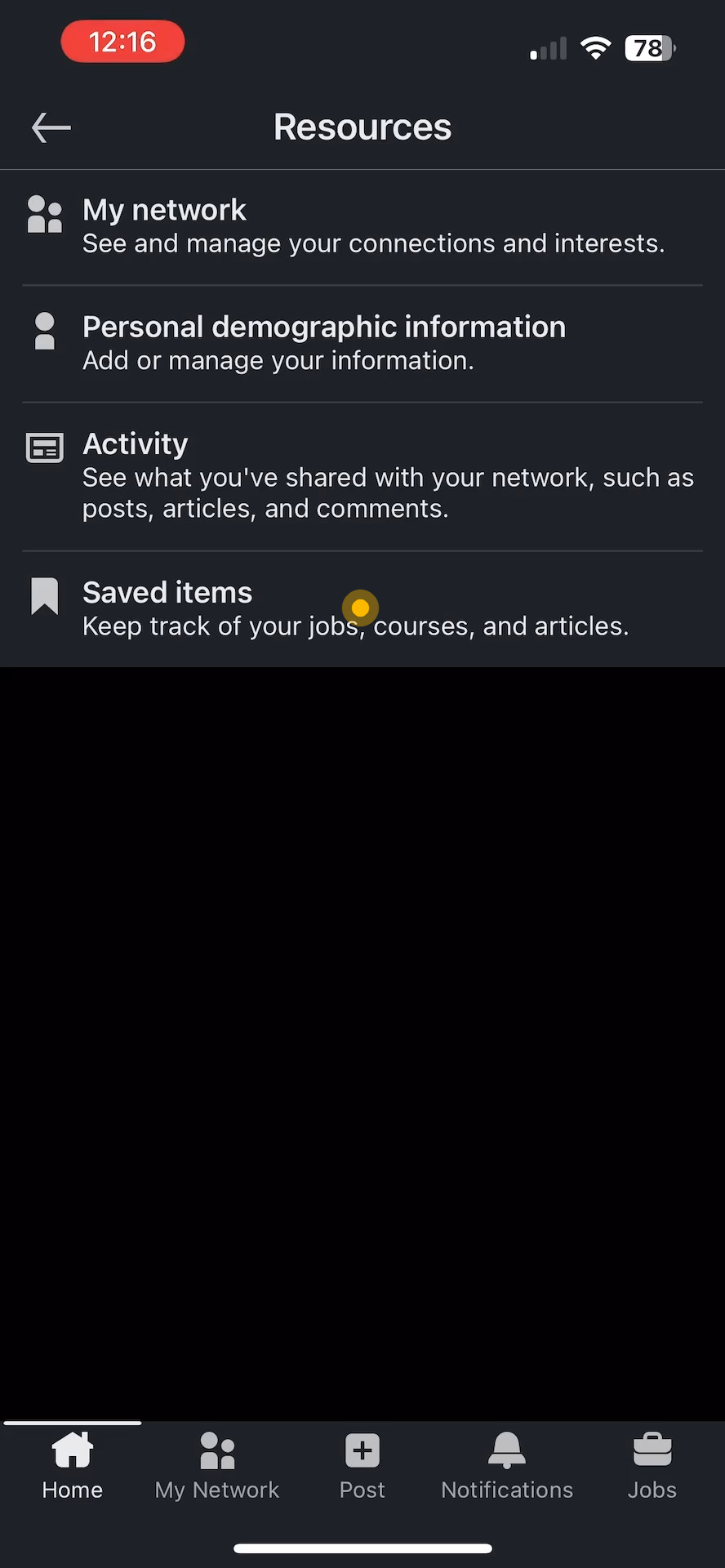
5. Schließlich klicken Sie auf **"Gespeicherte Beiträge und Artikel"**, um Ihre gespeicherten Inhalte zu sehen 🫡
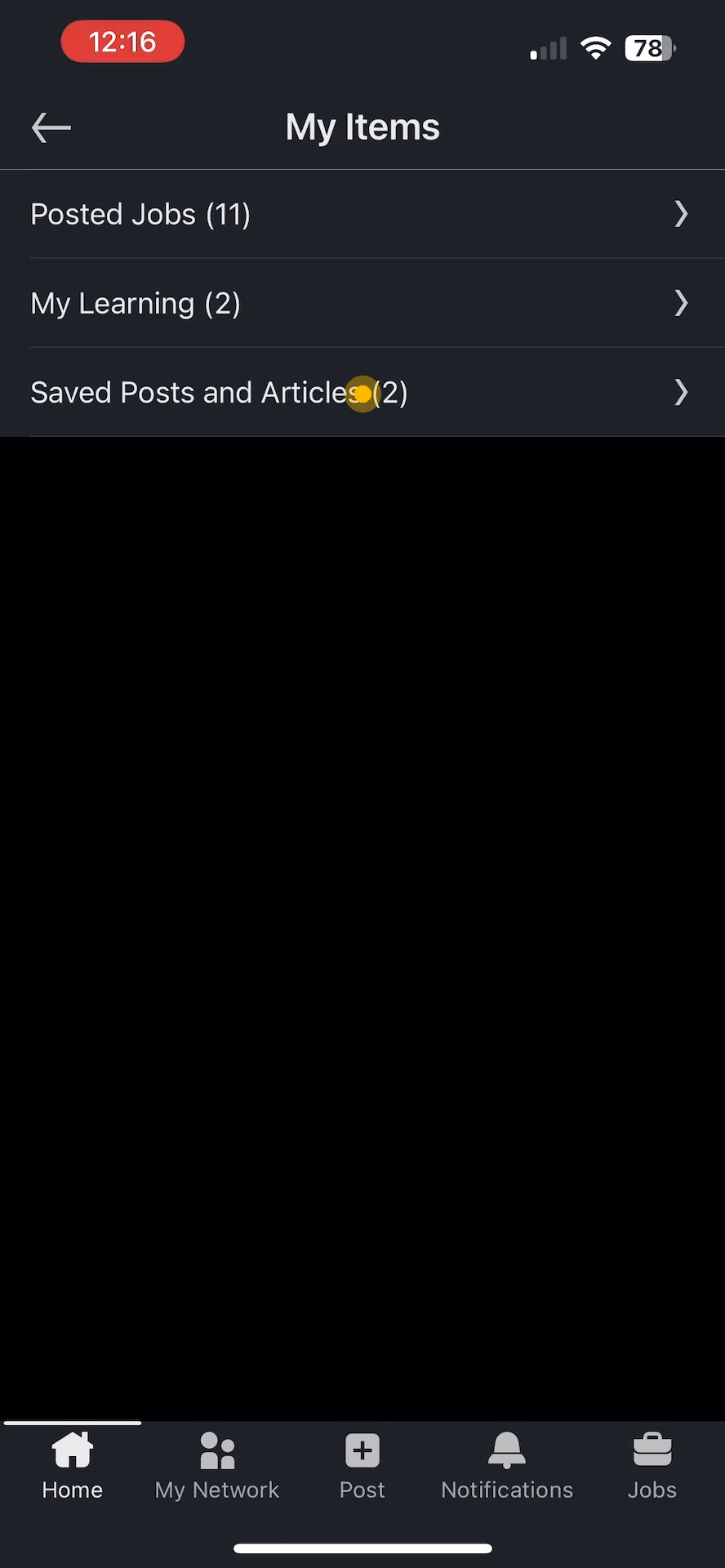
6. Und voila - das sollten Sie sehen!
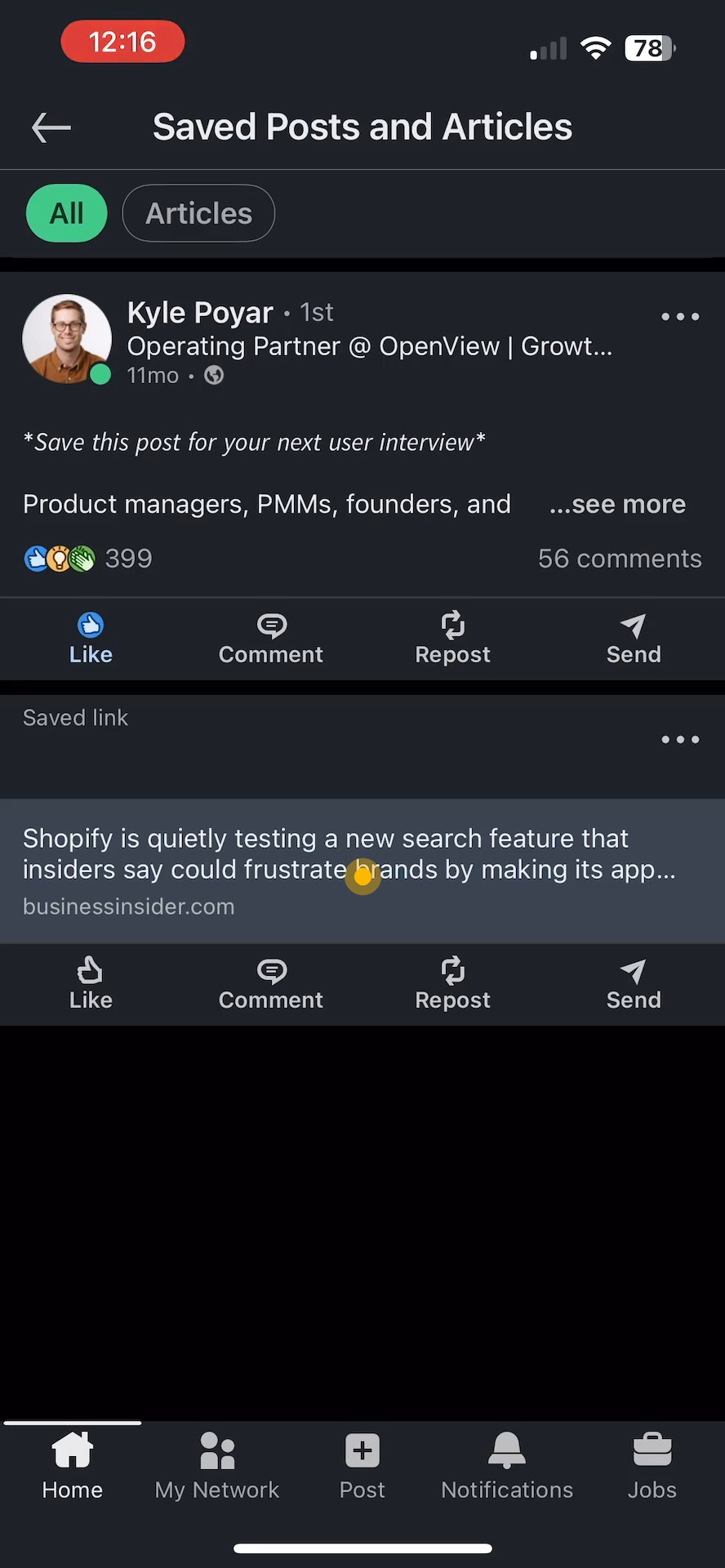
Raum für Verbesserung
Viele LinkedIn-Nutzer würden ein effizienteres System zur Verwaltung ihrer gespeicherten Beiträge zu schätzen wissen. Sowohl beim Speichern als auch beim Finden von LinkedIn-Gespeicherten Beiträgen könnte eine sichtbarer platzierte 'Speichern'-Option und ein direkterer Zugang zu gespeicherten LinkedIn-Beiträgen die Benutzererfahrung erheblich verbessern. Dies würde es Fachleuten ermöglichen, wertvolle Inhalte auf der Plattform effektiver zu kuratieren und erneut anzusehen.
Häufige FAQs zu LinkedIn Gespeicherten Beiträgen
Wie speichere ich einen Beitrag auf LinkedIn?
Um einen Beitrag auf LinkedIn zu speichern, suchen Sie nach dem Lesezeichen-Symbol (in der Regel unten rechts in einem Beitrag) und klicken Sie darauf. Das Symbol ändert die Farbe, um anzuzeigen, dass der Beitrag gespeichert wurde. Dies können Sie sowohl in der mobilen App als auch in der Desktop-Version von LinkedIn tun.
Wo finde ich meine gespeicherten Beiträge auf LinkedIn?
Um auf Ihre gespeicherten Beiträge zuzugreifen, gehen Sie zu Ihrer LinkedIn-Startseite und klicken Sie auf "Meine Elemente" in der linken Seitenleiste. In der mobilen App tippen Sie auf Ihr Profilbild und wählen dann "Meine Elemente" aus. Ihre gespeicherten Beiträge werden unter dem Tab "Gespeichert" aufgeführt.
Gibt es eine Begrenzung, wie viele Beiträge ich auf LinkedIn speichern kann?
LinkedIn gibt keine strikte Begrenzung für die Anzahl der Beiträge an, die Sie speichern können. Es ist jedoch allgemein eine gute Praxis, Ihre gespeicherten Beiträge regelmäßig zu überprüfen und veraltete zu entfernen, um Ihre Liste überschaubar und relevant zu halten.
Können andere Personen meine gespeicherten Beiträge auf LinkedIn sehen?
Nein, Ihre gespeicherten Beiträge sind privat und nur für Sie sichtbar. Andere LinkedIn-Nutzer, einschließlich Ihrer Kontakte, können nicht sehen, welche Beiträge Sie gespeichert haben, oder auf Ihre Liste der gespeicherten Beiträge zugreifen.
Wie entferne ich einen Beitrag aus meiner gespeicherten Liste auf LinkedIn?
Um einen gespeicherten Beitrag zu entfernen, navigieren Sie zu Ihrer Liste der gespeicherten Beiträge, finden Sie den Beitrag, den Sie entfernen möchten, und klicken Sie erneut auf das Lesezeichen-Symbol. Das Symbol wird wieder seine ursprüngliche Farbe annehmen, was anzeigt, dass der Beitrag aus Ihrer gespeicherten Liste entfernt wurde.
Dieses interaktive Tutorial von LinkedIn wurde mit Supademo erstellt
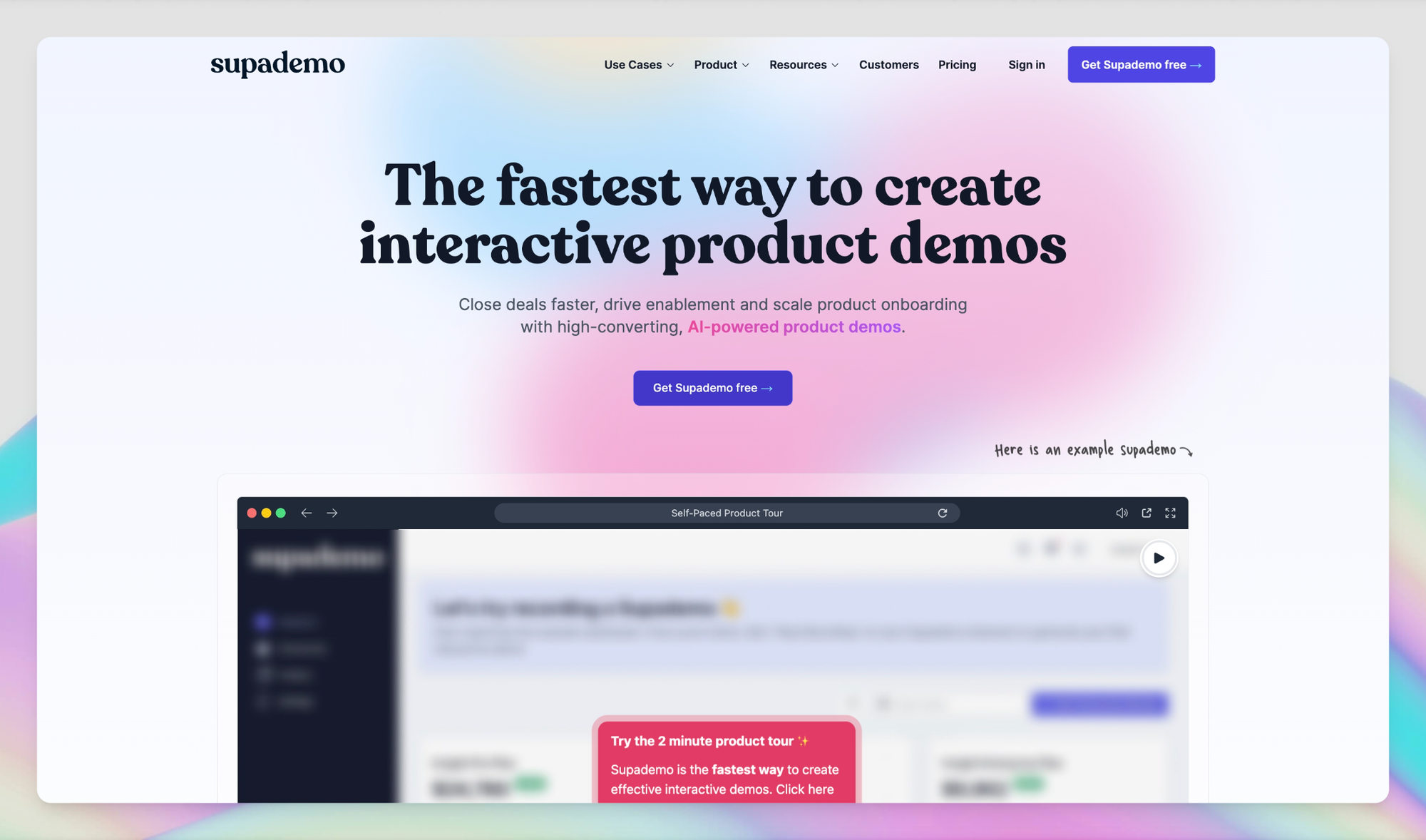
Mit Supademo können Sie ganz einfach Schritt-für-Schritt-interaktive Produkt-Demos und Tutorials in wenigen Minuten erstellen. Ob Sie Wachstum vorantreiben, Marketinginhalte skalieren oder produktorientiertes Onboarding optimieren – Supademo ist hier, um zu helfen.
Neugierig, Supademo auszuprobieren? Melden Sie sich hier kostenlos an – keine Kreditkarte erforderlich.


